Postavite pripomočke in bližnjice do aplikacij na zaklenjen zaslon iPhone z AnyLock
Uvedba Notification Center v iOS 5 je resnično postala priljubljena pripomočke med uporabniki jailbroken iDevices. V trgovini Cydia je na voljo veliko NC-pripomočkov in nastavitve, kot je Dashboard X, so šle še korak dlje, saj so pripomočke prinesle na odskočno desko iPhone. AnyLock ni konkurent Dashboard X, saj na Springboard ne doda pripomočkov, vendar je funkcionalnost, ki jo ponuja, precej podobna kot Dashboard X. Uporabniki tega novega nastavitve bodo lahko prilagodili zaklepanje zaslona svojega iPhone tako, da bodo tam postavili katerikoli pripomoček ali ikono aplikacije. Če vam to ne zadostuje, lahko celo izberete nekaj funkcij zaklenjenega zaslona in ga optimizirate za namestitev več bližnjic in pripomočkov do aplikacij.
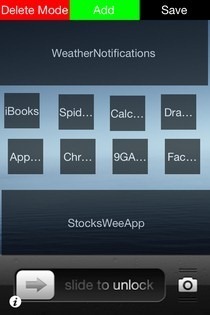
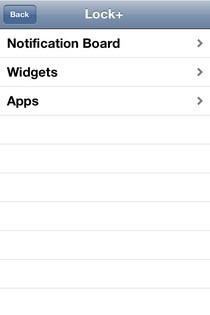
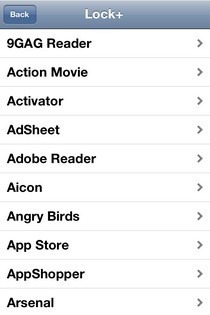
Nekateri bi lahko trdili, da sprememba, kot je AnyLock, razveljavi celoten namen, da bi imeli zaklenjen zaslon, saj boste morda večkrat nenamerno zagnali aplikacije, zato se bo zmanjšala tudi vaša zasebnost. Na srečo je razvijalec AnyLock razmišljal o vsem tem. Bližnjice za aplikacije, nameščene na zaklepnem zaslonu naprave, se ne zaženejo z enim dotikom. Če želite iti v aplikacijo, dvakrat tapnite vsako ikono ali jo povlecite po njej (izbiro med dvema potezama je mogoče opraviti v meniju AnyLock, ki ga dodate s potegom v aplikacijo Nastavitve zalog). Kar zadeva zasebnost, se nastavitev na noben način ne spopada z zaklepanjem gesla in vseeno boste morali vnesti ključ za zaklepanje, preden lahko odprete katero koli aplikacijo. Ko boste na svoj jailbroken iPhone prenesli AnyLock, bo v odskočno desko dodal novo ikono. S pomočjo te aplikacije morate konfigurirati nov videz zaklenjenega zaslona iPhone.
Za začetek pritisnite na zeleno Dodaj gumb na zaslonu za urejanje. Tako boste prišli do novega menija, od koder je mogoče na zaklenjeni zaslon dodati poljuben pripomoček ali aplikacijo. Vse izdelke za zaloge in ponudnike drugih proizvajalcev našteje AnyLock na seznamu Aplikacije meni. Vsak pripomoček, ki je nameščen v vaši napravi, je viden v Gradniki tudi meni. Po izbiri vsake aplikacije ali pripomočka, AnyLock svojim uporabnikom ponuja možnost, da uredijo ikono na ponarejeni ključavnični zaslon (vsi razporedi in izbire se prikažejo na pravem zaklepnem zaslonu, ko ste Končano). Za prilagajanje ikon preprosto držite prst nad njimi in jih povlecite okoli. Če želite odstraniti kateri koli dodatek z zaslona za urejanje, pritisnite rdečo Način brisanja in nato tapnite nezaželeno ikono ali pripomoček. Ko izgine, se znova dotaknite gumba Izbriši, da nadaljujete kot običajno. Ko ste z vsem zadovoljni, tapnite Shrani in zapustite aplikacijo.
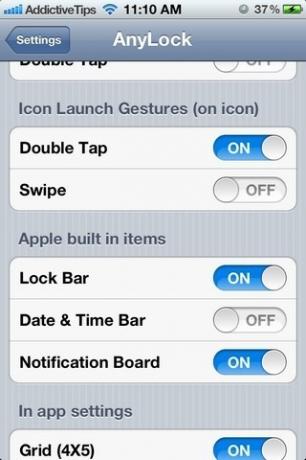
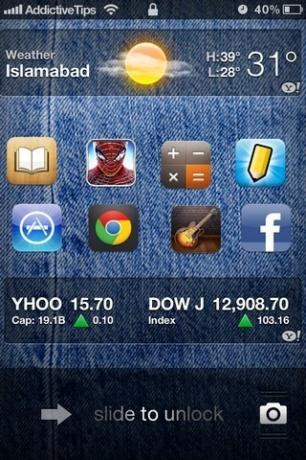
Zdaj morate omogočiti poteg iz njenega menija v aplikaciji Nastavitve. Iz istega menija lahko uporabniki izberejo tudi poteze, ki jih želijo uporabiti za odklepanje naprave in zagon aplikacij. Čeprav lahko za oba dejanja izberete poteze Double Tap in Swipe, priporočamo, da se dvakrat dotaknete aplikacij in s prstom potegnete za odklepanje. Druge možnosti v meniju AnyLock vključujejo izbiro odstranitve zaklepne vrstice, vrstice datuma in časa in obvestilne plošče, kot tudi stikalo za nastavitev ikon zaklenjenega zaslona na mrežo 4X5.
AnyLock je na voljo v restavraciji BigBoss v trgovini Cydia za 1,99 dolarja, kar je več kot upravičeno za tako neverjetno uporaben in krasen poteg.
Iskanje
Zadnje Objave
Kako dodati in odstraniti gradnike v iOS 8
Ker smo že porabili veliko časa za razpravo o skrajšani biografiji ...
Flex: Ustvarite svoje iOS Jailbreak Tweaks brez kakršnih koli veščin kodiranja
Trgovina Cydia za zdaj nima pomembnega tekmeca v skupnosti zapornik...
Kako nastaviti iPhone z dvema faktorjema za preverjanje pristnosti
Predstavil Apple dvofaktorna avtentikacija nazaj v 2013. To je bil ...



